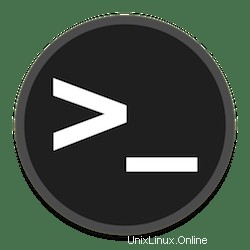
Dans ce didacticiel, nous allons vous montrer comment apprendre le système de commandes Linux de base. Pour ceux d'entre vous qui ne le savaient pas, une compréhension de base de l'environnement de ligne de commande Linux (également connu sous le nom de " shell" ou le "terminal") est important si jamais vous avez besoin de mettre en place une configuration spéciale, d'installer une application manuellement, ou si vous voulez simplement avoir une meilleure compréhension du fonctionnement de votre site Web. La ligne de commande vous donne plus de pouvoir sur votre système et l'accès à des fonctionnalités qui ne sont pas disponibles via une interface graphique.
Cet article suppose que vous avez au moins des connaissances de base sur Linux, que vous savez utiliser le shell et, plus important encore, que vous hébergez votre site sur votre propre VPS. L'installation est assez simple et suppose que vous s'exécutent dans le compte root, sinon vous devrez peut-être ajouter 'sudo ‘ aux commandes pour obtenir les privilèges root.
Prérequis
- Un serveur exécutant l'un des systèmes d'exploitation suivants :Ubuntu ou tout autre système basé sur Debian et RHEL.
- Il est recommandé d'utiliser une nouvelle installation du système d'exploitation pour éviter tout problème potentiel.
- Accès SSH au serveur (ou ouvrez simplement Terminal si vous êtes sur un ordinateur).
- Un
non-root sudo userou l'accès à l'root user. Nous vous recommandons d'agir en tant qu'non-root sudo user, cependant, car vous pouvez endommager votre système si vous ne faites pas attention lorsque vous agissez en tant que root.
Commandes Linux de base
| chat [nom de fichier] | Afficher le contenu du fichier sur le périphérique de sortie standard (généralement votre moniteur). |
| cd /cheminrépertoire | Passez au répertoire. |
| nom du fichier du mode chmod [options] | Modifier les autorisations d'un fichier. |
| chown [options] nom de fichier | Modifier le propriétaire d'un fichier. |
| effacer | Effacer un écran/une fenêtre de ligne de commande pour un nouveau départ. |
| cp [options] source destination | Copier des fichiers et des répertoires. |
| date [options] | Afficher ou régler la date et l'heure du système. |
| df [options] | L'espace disque utilisé et disponible. |
| du [options] | Afficher l'espace occupé par chaque fichier. |
| fichier [options] nom_fichier | Déterminer le type de données contenues dans un fichier. |
| trouver [chemin d'accès] [expression] | Rechercher des fichiers correspondant à un modèle fourni. |
| grep [options] modèle [nomfichier] | Recherchez des fichiers ou une sortie pour un modèle particulier. |
| tuer le pid [options] | Arrête un processus. Si le processus refuse de s'arrêter, utilisez kill -9 pid. |
| moins [options] [nom de fichier] | Afficher le contenu d'un fichier une page à la fois. |
| ln [options] source [destination] | Créer un raccourci. |
| localiser le nom du fichier | Rechercher une copie de votre système de fichiers pour le nom de fichier spécifié. |
| lpr [options] | Envoyer une tâche d'impression. |
| ls [options] | Liste du contenu du répertoire. |
| man [commande] | Afficher les informations d'aide pour la commande spécifiée. |
| répertoire mkdir [options] | Créer un nouveau répertoire. |
| mv [options] source destination | Renommer ou déplacer le(s) fichier(s) ou répertoires. |
| passwd [nom [mot de passe]] | Modifiez le mot de passe ou autorisez (l'administrateur système) à modifier n'importe quel mot de passe. |
| ps [options] | Afficher un instantané des processus en cours d'exécution. |
| mot de passe | Afficher le chemin du répertoire courant. |
| répertoire rm [options] | Supprimer (supprimer) le(s) fichier(s) et/ou répertoires. |
| répertoire rmdir [options] | Supprimer les répertoires vides. |
| ssh [options] utilisateur@machine | Connectez-vous à distance à une autre machine Linux, sur le réseau. Quittez une session ssh en tapant exit. |
| su [options] [utilisateur [arguments]] | Passer à un autre compte utilisateur. |
| tail [options] [nom de fichier] | Afficher les derniers n lignes d'un fichier (la valeur par défaut est 10). |
| tar [options] nom de fichier | Stocker et extraire des fichiers à partir d'un fichier tar (.tar) ou tarball (.tar.gz ou .tgz). |
| haut | Affiche les ressources utilisées sur votre système. Appuyez sur q pour quitter. |
| appuyez sur le nom du fichier | Créer un fichier vide avec le nom spécifié. |
| qui [options] | Afficher qui est connecté. |
Félicitations ! Vous avez appris avec succès les commandes de base de Linux. Les commandes de base de Linux aident les utilisateurs à exécuter des tâches facilement et efficacement. Cela peut prendre un certain temps pour se souvenir de certaines commandes de base, mais rien n'est impossible avec beaucoup de pratique. En fin de compte, connaître et maîtriser ces commandes Linux de base vous sera sans aucun doute bénéfique.